لقد بدأنا للتو شهرًا جديدًا ، وبالنسبة للكثيرين عام عمل جديد بعد ذلك العودة من الاجازة . في كثير من الأحيان يكون الوقت صعبًا ولكنه إلزامي لمحاولة البدء بأفضل طريقة في العمل. بالتأكيد جلس الكثير منكم أمام جهاز الكمبيوتر الخاص بك وتم تشبعك بعدد كبير من رسائل البريد الإلكتروني المعلقة.
إن العودة من الإجازة وبدء العمل ليس بالأمر السهل دائمًا ، ليس فقط بسبب المهام التي يجب أن نبدأها ، ولكن أيضًا بسبب تلك التي تأخرت جزئيًا أثناء ذهابنا. ينعكس الكثير من هذه بوضوح عندما نلقي نظرة على موقعنا البريد الإلكتروني البريد الوارد مدير. هنا نجد جميع أنواع رسائل البريد الإلكتروني التي يتعين علينا ، بدرجة أكبر أو أقل ، الرد عليها في الساعات أو الأيام القليلة القادمة.

الحقيقة هي أن معظم مديري البريد الإلكتروني الذين نعمل معهم في الوقت الحالي يقدمون لنا بعض الوظائف المثيرة للاهتمام حتى نتمكن من إدارة كل هذا بأفضل طريقة. بعد ذلك ، سوف نوضح لك كيف يمكنك تحقيق ما نخبرك به وبالتالي إدارة رسائل البريد الإلكتروني هذه بشكل أفضل بعد العودة من الإجازة . لهذا سوف نوضح لك كيفية برمجة رسائلك من اثنين من أكثر المديرين استخدامًا.
جدولة رسائل البريد الإلكتروني في Gmail
خدمة البريد التي تقدمها عملاق البحث شراء مراجعات جوجل ربما هو الأكثر انتشارًا في الوقت الحالي. يركز الكثير من عملهم على السحابة ، حتى نتمكن من الوصول إلى مدير البريد لدينا من أي جهاز متصل بالإنترنت. نحقق كل هذا من خلال المتصفح المقابل الذي نستخدمه بشكل منتظم. من المحتمل أننا نواجه الآن الظروف التي نمتلك فيها صندوق الوارد الخاص بنا رسائل البريد الإلكتروني المعلقة من العمل عندما نعود من الاجازة.
لإدارة كل هذا بشكل أفضل ، قد نكون مهتمين ببرمجة إرسال الرسائل مع الاستجابة لتلك الواردة. لتحقيق ما نخبرك به ، كل ما علينا فعله هو فتح ملف جديد نافذة للكتابة أو الرد على تلك الرسالة.
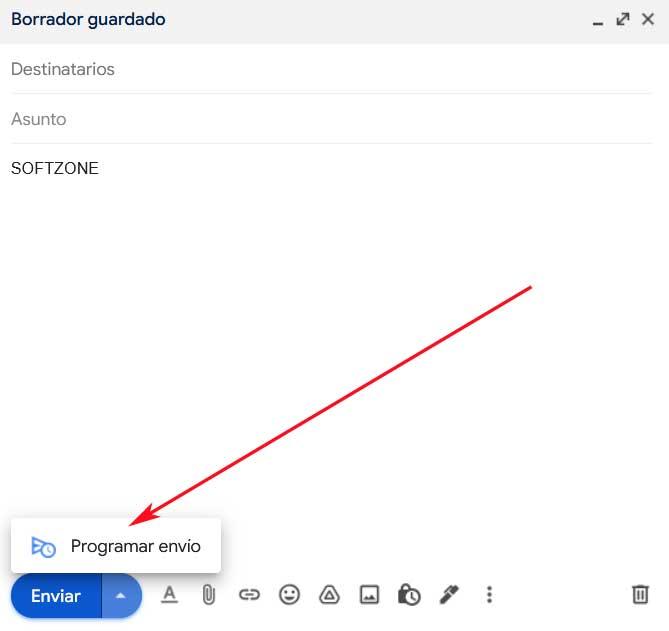
في الجزء السفلي منه ، بجوار الزر إرسال ، نجد سهمًا كقائمة منسدلة ، حيث نضغط عليه. سيكون هذا حيث نجد خيار جدولة الشحن . سيتيح لنا ذلك تحديد تاريخ ووقت محددين لإرسال هذه الرسالة المحددة من جوجل .
استخدم Outlook لإدارة رسائل البريد الإلكتروني مثل هذه
بصرف النظر عن خدمة بريد Google المذكورة أعلاه ، مایکروسافت يقدم لنا أيضًا مديره الخاص ، فنحن نشير إلى Outlook الشهير. هذه خدمة لدينا إمكانية استخدام كليهما من التطبيق المضمن في جناح المكتب ومن إصدار الويب الخاص به. كيف يمكن أن يكون الأمر بخلاف ذلك ، من هنا سيكون لدينا أيضًا إمكانية جدولة إرسال رسائل البريد الإلكتروني لإدارة كل هذا بشكل أفضل بعد الصيف.
للقيام بذلك ، ما نقوم به أولاً هو فتح Outlook والنقر فوق الزر بريد إلكتروني جديد بالطريقة التقليدية ، أو الرد على رسالة. نكتبها كما نفعل دائمًا ، نضيف المستلم ونكتب الموضوع المقابل للرسالة. الآن ، قبل الإرسال على هذا النحو ، نذهب إلى علامة التبويب "خيارات" وننقر على زر "تأخير التسليم". الآن يمكننا تحديد الوقت لإرسال البريد أو تعيين ملف تاريخ انتهاء الصلاحية .